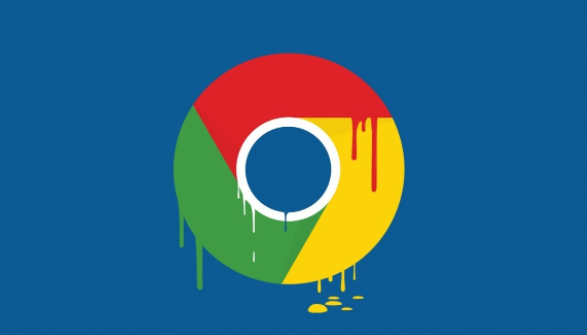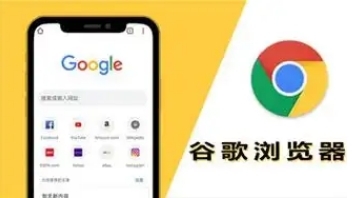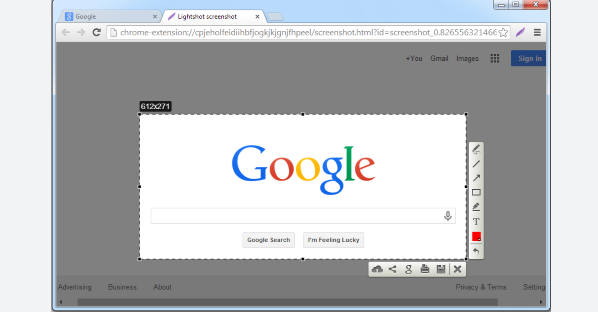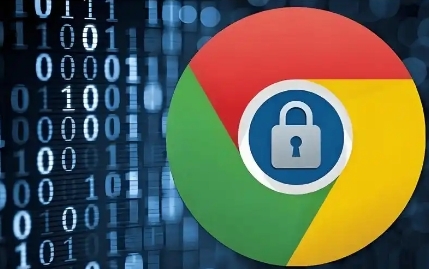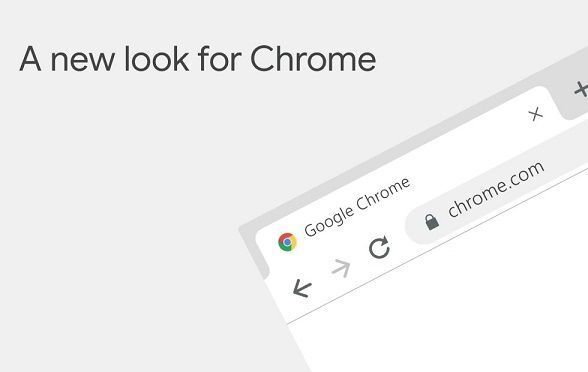教程详情

1. 检查存储空间:确保计算机或设备有足够的存储空间来保存下载的文件。如果存储空间不足,可能会导致权限不足的问题。可以删除一些不必要的文件或程序来释放存储空间。
2. 更改下载位置:在Chrome浏览器中,可以更改下载文件的默认位置。点击右上角的三个点,选择“设置”,然后在设置页面中找到“高级”选项。在“高级”设置中,找到“下载内容”部分,点击“更改”按钮,选择一个新的下载位置。确保新的位置有足够的权限来保存文件。
3. 检查文件权限:在Windows系统中,可以右键点击要下载的文件所在的文件夹,选择“属性”,然后切换到“安全”选项卡。在“安全”选项卡中,确保当前用户具有对该文件夹的写入权限。如果没有,可以点击“编辑”按钮,添加当前用户的写入权限。
4. 使用管理员权限运行浏览器:在Windows系统中,可以尝试以管理员身份运行Chrome浏览器。右键点击Chrome浏览器的快捷方式,选择“以管理员身份运行”。这样可以提高浏览器的权限,有助于解决下载文件权限不足的问题。
5. 注意事项:在进行任何操作之前,要确保自己的计算机已经安装了最新的安全补丁和防病毒软件。同时,要保持警惕,不要随意点击来路不明的链接或下载未知来源的文件。如果不确定如何操作,最好咨询专业的技术人员或寻求其他可靠的帮助。